iPhone GPS не работает, что приводит к тому, что приложение «Карты» на вашем iPhone не работает, поэтому вы не можете узнать свое текущее положение или перейти к месту назначения. Это расстраивает, когда вы хотите куда-то пойти или заблудиться. Множество возможных причин может вызвать такую ситуацию. Например, нестабильная сеть, ошибки после обновления системы или слабый сигнал GPS. Какими бы ни были причины, пришло время прочитать сообщение и попробовать 7 решений, перечисленных ниже, чтобы решить вашу проблему, когда локатор на вашем iPhone не работает.
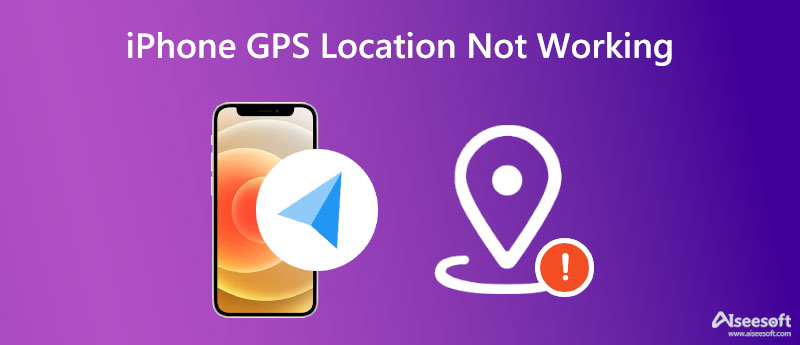
Вот 7 решений, которые могут решить проблему, когда ваш iPhone GPS не работает. Вы можете попробовать их один за другим, если хотите решить проблему хуже, но вы также можете перейти к последнему окончательному методу, чтобы использовать стороннее приложение на вашем компьютере, чтобы найти ваш iPhone и узнать, где вы находитесь.
Самая большая причина, по которой ваше местоположение iPhone GPS не работает, заключается в том, что вы можете случайно отключить Расположение Услуги или заблокировать Доступ к местоположению для Карт. Затем вам нужно нажать «Конфиденциальность» и найти Расположение Услуги. Проверьте, включен ли он. После этого вы вернетесь назад и коснетесь Карты, чтобы увидеть, установлены ли Карты как Во время использования приложения or Виджеты.
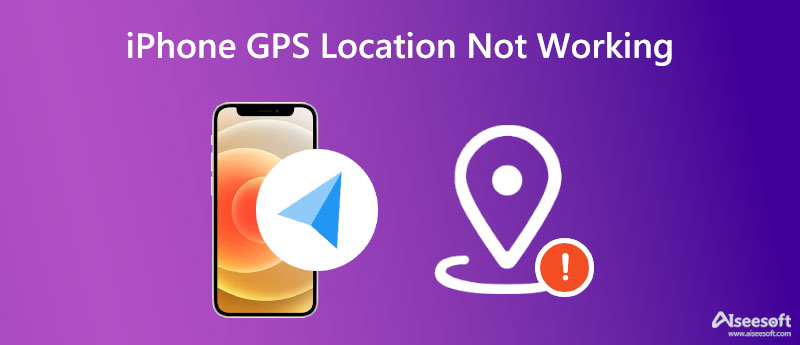
Неверные дата, время и часовой пояс также могут привести к тому, что GPS-координаты вашего iPhone не работают, а приложение «Карты» не показывает ваше местоположение. Прежде чем изменять эти настройки, убедитесь, что ваш Расположение Услуги включен. Затем нажмите Общие в Настройки приложение. Нажмите Дата и время после того. Включить Устанавливать автоматически. Это действие может восстановить ваш GPS на вашем iPhone, и вы снова сможете найти свое местоположение.
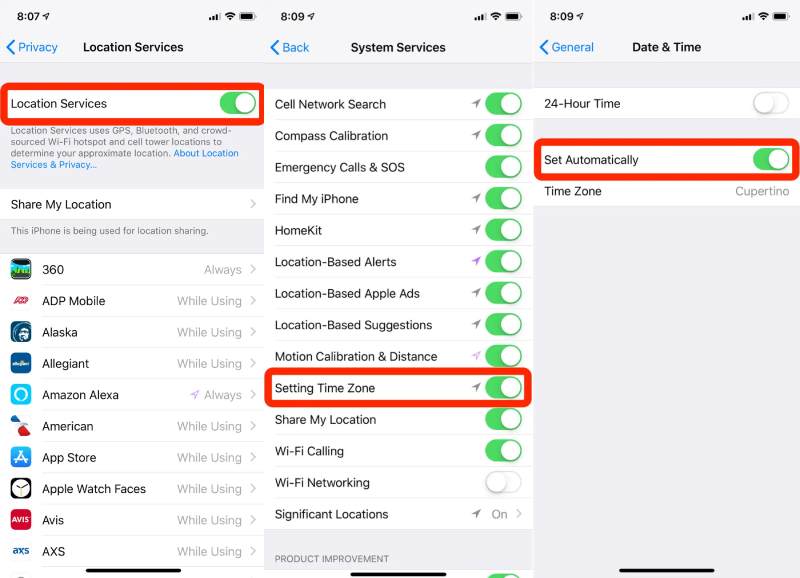
Может быть, вы просто случайно отключили соединение Wi-Fi или у вас отключена сотовая связь, тогда на вашем iPhone не работает локатор. Если это причина, решение очень простое, и вам просто нужно включить его или переключиться на работающее подключение к Интернету. Поскольку служба определения местоположения GPS также использует Bluetooth, вы также можете проверить, все ли в порядке на вашем iPhone.
Если вы этого не сделали отключить службы геолокации на айфоне, с сетевым подключением все в порядке, и время правильное, но GPS на вашем iPhone не работает. Возможно, вам потребуется сбросить настройки местоположения и сети. Для этого сначала откройте Настройки на вашем iPhone. Затем коснитесь Общие и Сброс, Далее нажмите Сброс настройки сети и Сброс местоположения и конфиденциальности. Это не удалит важные данные на вашем iPhone. Он просто очищает все сетевые подключения и кеши местоположения на вашем iPhone.
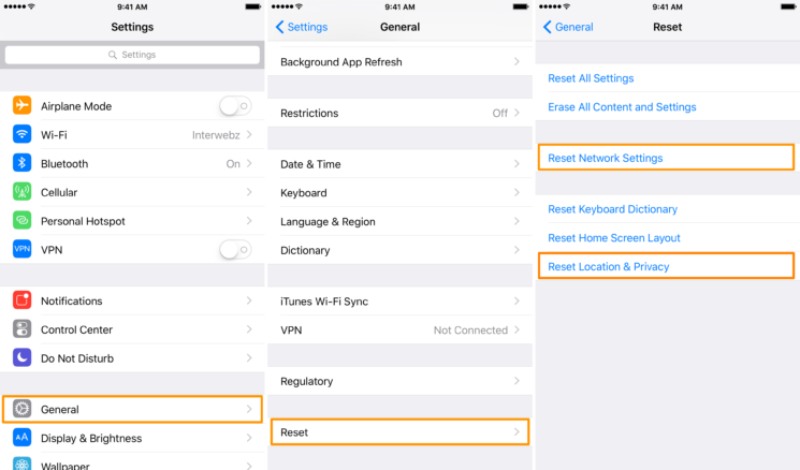
Проверьте, слабый ли сигнал GPS в вашем местоположении, если это так, вам следует переехать в новое место или прогуляться, чтобы найти место с более сильным сигналом GPS, пока не исчезнет проблема с неработающим местоположением iPhone GPS. Иногда, когда вы находитесь в лифте или здании с твердым металлом, сигнал может быть слабым. Затем вам нужно выйти на открытый воздух, чтобы увидеть свое местоположение.
Выключите iPhone на минуту, а затем снова включите его. Это обычная практика, когда сталкиваешься с ошибками, включая неработающий iPhone GPS. Или окончательное решение — восстановить ваш iPhone, но не забудьте перед этим создать резервную копию для вашего iPhone. И не забудь свою резервный пароль iPhone чтобы получить доступ к содержимому позже. Вы также можете восстановить свой iPhone через iTunes после подключения его к компьютеру.
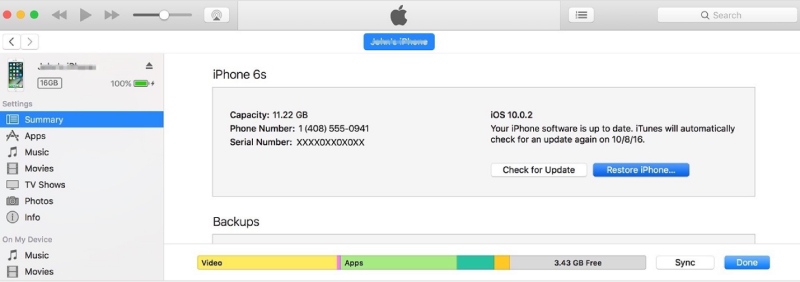
Если все вышеперечисленные методы не работают для вас, вот еще одно возможное решение, предложенное пользователем сети с форумов разработчиков Apple. Вы можете попробовать открыть на своем iPhone множество приложений, которым требуется местоположение GPS, и иногда проблема с неработающим GPS на iPhone может быть устранена естественным путем. Это может показаться неверным, но несколько человек сочли это полезным. Если вы не можете решить проблему с GPS, это также ваш выбор.
Если ни один из вышеперечисленных методов не помогает решить проблему с неработающим GPS на iPhone, вам может потребоваться обратиться за помощью в Apple или обратиться в местный бар Genius для получения дополнительной помощи. Однако перед этим, если вам действительно нужно знать свое местоположение прямо сейчас, загрузите компьютер и установите Aiseesoft AnyCoord чтобы увидеть, где вы точно находитесь. Этот преобразователь местоположения может указать местоположение вашего iPhone. Помимо проверки вашего местоположения, есть и другие функции этой программы.

Скачать
100% безопасность. Без рекламы.
100% безопасность. Без рекламы.
Как посмотреть локации с помощью AnyCoord



Как это исправить, если iPhone Share My Location не работает?
Одна из основных причин такой ситуации, и вы не можете поделиться своим местоположением на iPhone, заключается в том, что Расположение Услуги функция отключена. Поэтому, чтобы его включить, нужно зайти в Настройки, нажмите Политика, а затем Расположение Услуги. На следующем экране убедитесь, что он включен и горит зеленым цветом.
Как откалибровать iPhone GPS?
Сначала откройте Настройки приложение на вашем iPhone. Затем коснитесь Политика чтобы перейти на следующий экран. Вам нужно нажать Расположение Услуги продолжать. После этого коснитесь Калибровка компаса чтобы включить его, и система начнет калибровать GPS вашего iPhone.
Насколько точен iPhone GPS?
Это зависит от модели iPhone, которую вы держите в руках, сколько видимых универсальных устройств вокруг вашего текущего местоположения, хорошая ли погода и так далее. Таким образом, реальная ситуация может варьироваться в зависимости от многих факторов. Если вы обнаружите, что ваш iPhone GPS не работает, первое, что вы можете попробовать, это выйти на открытый воздух, чтобы никакая архитектура не могла блокировать ваш сигнал.
Заключение
Прочитав этот пост, в следующий раз вы не будете паниковать, когда iPhone GPS не работает. Вы можете выбрать один из вышеперечисленных методов, чтобы решить проблему, или попробовать их один за другим, пока не решите проблему. Если на вашем iPhone по-прежнему возникает такая проблема, вы можете обратиться в Genius Bar за профессиональной помощью или обратиться в службу поддержки Apple.

Aiseesoft AnyCoord может помочь вам с легкостью скрыть, подделать или изменить свое местоположение GPS на любое другое место. Вы даже можете спланировать движущийся маршрут, если это необходимо.
100% безопасность. Без рекламы.
100% безопасность. Без рекламы.